Dostęp root do T-Mobile Galaxy S6 Edge
Galaxy S6 i Galaxy S6 Edge można już zamawiać w przedsprzedaży w T-Mobile przed oficjalną premierą 10 kwietnia. Wiele osób z niecierpliwością czeka na premierę tego urządzenia ze względu na jego wysokiej klasy specyfikację, która jest bardzo kompatybilna z systemem Android zaawansowanych użytkowników. Wariant T-Mobile ma odblokowany bootloader, dzięki czemu użytkownicy będą mieli większą swobodę w zakresie modyfikacji. Więcej dobrych wiadomości czeka na użytkowników, którzy składają zamówienia w przedsprzedaży w T-Mobile, ponieważ programiści stworzyli sposób na dostosowanie urządzenia za pomocą CF-Autoroot. Przed przystąpieniem do procedury należy wziąć pod uwagę kilka uwag:
- Ten przewodnik krok po kroku będzie działać tylko w przypadku T-Mobile Samsung Galaxy S6 Edge SM-G925T. Jeśli nie masz pewności co do modelu swojego urządzenia, możesz to sprawdzić, przechodząc do menu Ustawienia, naciskając Więcej/Ogólne, a następnie klikając „Informacje o urządzeniu” (lub klikając najpierw Ustawienia, a następnie Informacje o urządzeniu). Korzystanie z tego poradnika dla innego modelu urządzenia może powodować zacinanie się, więc jeśli nie jesteś użytkownikiem T-Mobile Galaxy S6 Edge, nie kontynuuj.
- Pozostały procent baterii nie powinien być mniejszy niż 60 procent. Zapobiega to wystąpieniu problemów z zasilaniem podczas instalacji, co uniemożliwi murowanie urządzenia.
- Tworzenie kopii zapasowych wszystkich danych i plików, aby uniknąć ich utraty, w tym kontaktów, wiadomości, dzienników połączeń i plików multimedialnych. Zapewni to zawsze kopię danych i plików. Jeśli urządzenie jest już zakorzenione, możesz użyć Titanium Backup. Jeśli masz już zainstalowaną instalację TWRP lub CWM, możesz użyć Nandroid Backup.
- Do podłączenia urządzenia do komputera lub laptopa używaj wyłącznie oryginalnego kabla do transmisji danych OEM. Zapobiegnie to niepożądanym problemom podczas flashowania
- Wyłącz Samsung Kies i inne oprogramowanie, gdy narzędzie Flash Odin 3 jest aktywne. Dzieje się tak, ponieważ Samsung Kies zakłóca działanie Odina 3 i może powodować różne błędy w procesie rootowania
- Do pobrania Odin v3.10
- Pobierz i zainstaluj Sterowniki Samsung USB
- Pobierz plik zip dla Auto Root CF
Uwaga: Metody potrzebne do automatycznego odzyskiwania niestandardowych kopii zapasowych, romsów i rootkontraktu mogą spowodować zatarcie urządzenia. Zakładanie urządzenia spowoduje także utratę gwarancji i nie będzie już uprawnione do bezpłatnych usług od producentów lub dostawców gwarancji. Bądź odpowiedzialny i pamiętaj o tym, zanim zdecydujesz się na własną odpowiedzialność. W przypadku wystąpienia nieszczęścia, my lub producenci urządzeń nie powinniśmy być odpowiedzialni.
Przewodnik krok po kroku, jak zapewnić dostęp roota do T-Mobile Samsung Galaxy S6 Edge:
- Wyciąg zip dla CF Auto Root i pobierz plik tar.md5
- Otwórz plik exe dla Odina 3.10
- Przełącz urządzenie w tryb pobierania, wyłączając je i odczekując 10 sekund, a następnie włącz je ponownie, naciskając jednocześnie i długo przyciski Home, Power i zmniejszania głośności. Gdy na ekranie pojawi się ostrzeżenie, naciśnij przycisk zwiększania głośności, aby kontynuować.
- Podłącz Galaxy S6 Edge do komputera lub laptopa za pomocą oryginalnego kabla do transmisji danych OEM urządzenia. Upewnij się, że zainstalowałeś sterowniki USB Samsung
- Będziesz wiedzieć, kiedy Twoje urządzenie zostało pomyślnie wykryte przez Odin, gdy pole ID:COM stanie się niebieskie.
- W Odinie przejdź do zakładki AP i poszukaj pliku tar.md5 dla CF-Auto-Root.
- Kliknij Start i poczekaj na zakończenie rootowania
- Odłącz Galaxy S6 Edge od komputera lub laptopa po ponownym uruchomieniu urządzenia
- Otwórz szufladę aplikacji i poszukaj SuperSu.
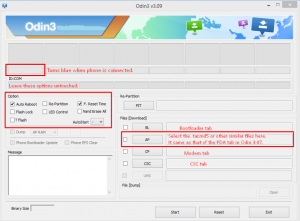
Voila! Masz teraz dostęp do roota na swoim T-Mobile Samsung Galaxy S6 Edge! Aby zweryfikować swoje uprawnienia roota, wykonaj następujące proste kroki:
- Na swoim urządzeniu przejdź do Sklepu Google Play
- Poszukaj aplikacji o nazwie Root Checker i zainstaluj
- Otwórz pobraną aplikację
- Kliknij opcję Zweryfikuj root
- Po wyświetleniu monitu przyznaj uprawnienia SuperSu
Twoja aplikacja Root Checker powinna pokazać, że masz uprawnienia roota. Gratulacje! Jeśli masz dodatkowe pytania dotyczące całego procesu, nie wahaj się zadać ich w sekcji komentarzy poniżej.
SC
[embedyt] https://www.youtube.com/watch?v=zl1LSwlEL3U[/embedyt]






